- Код грешке Стате оф Децаи 2 1006 се генерално среће због застарелих управљачких програма, погрешно конфигурисаних мрежних поставки или погрешног датума и времена.
- Прво, можете једноставно покушати да поново покренете и рачунар и рутер.
- Ако то не успе, можете да подесите тачан датум и време, као што је описано у наставку. И ово није једино потврђено решење.

ИксИНСТАЛИРАЈТЕ КЛИКОМ НА ДАТОТЕКУ ЗА ПРЕУЗИМАЊЕ
Овај софтвер ће одржавати ваше драјвере у раду и тако вас чувати од уобичајених рачунарских грешака и кварова на хардверу. Проверите све своје драјвере сада у 3 једноставна корака:
- Преузмите ДриверФик (верификована датотека за преузимање).
- Кликните Започни скенирање да бисте пронашли све проблематичне драјвере.
- Кликните Ажурирајте драјвере да бисте добили нове верзије и избегли кварове у систему.
- ДриверФик је преузео 0 читаоци овог месеца.
Стате оф Децаи 2 је популаран међу играчком заједницом и доступан је на различитим платформама. Али неколико корисника који су је играли на свом Виндовс рачунару пријавили су да су наишли на код грешке Стате оф Децаи 2 1006.
Објављена 2018. године, игра је била у великој мери успешна, али познато је да њена компјутерска верзија с времена на време наиђе на грешке. Шифра грешке 1006 је једна од многих на које можете наићи.
Ова грешка се јавља ако имате инсталиране застареле драјвере, подесите датум и време погрешно или заштитни зид прекида везу. Међутим, све ово је лако поправити ако следите прави приступ.
Без даљег одлагања, пређимо директно на најефикаснија решења за шифру грешке Стате оф Децаи 1006.
Како могу да поправим шифру грешке стања распада 1006?
1. Неке основне провере
Погрешно конфигурисана веза је један од најчешћих разлога за грешку. Дакле, прво искључите модем/рутер из извора напајања, сачекајте минут или два, а затим га поново укључите. Такође, поново покрените рачунар у међувремену.
Осим тога, уверите се да не користите ВПН јер би то могло спречити рачунар да успостави исправну везу са сервером за игре. Ако оба ова не помогну да се елиминише код грешке Стате оф Децаи 1006, пређите на следећи метод.
2. Додајте изузетак за Стате оф Децаи 2 у заштитни зид
- Притисните Виндовс + С да покренете Претрага мени, унесите Заштитни зид Виндовс Дефендер у пољу за текст и кликните на одговарајући резултат претраге који се појави.
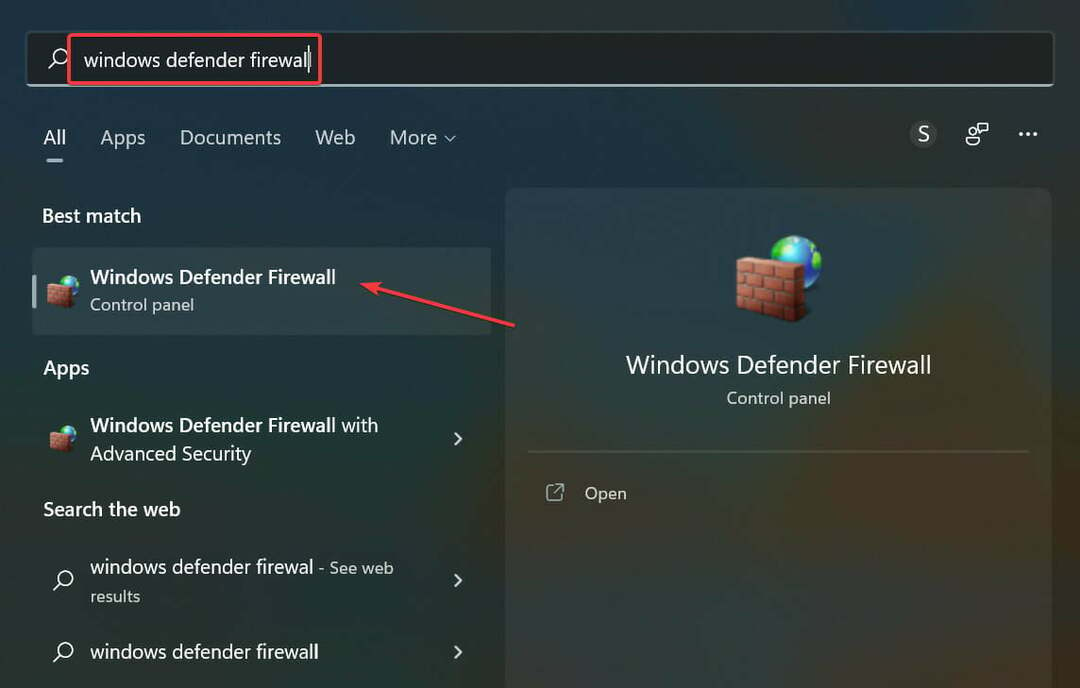
- Затим кликните на Дозволите апликацију или функцију преко Виндовс Дефендер заштитног зида са листе опција са леве стране.
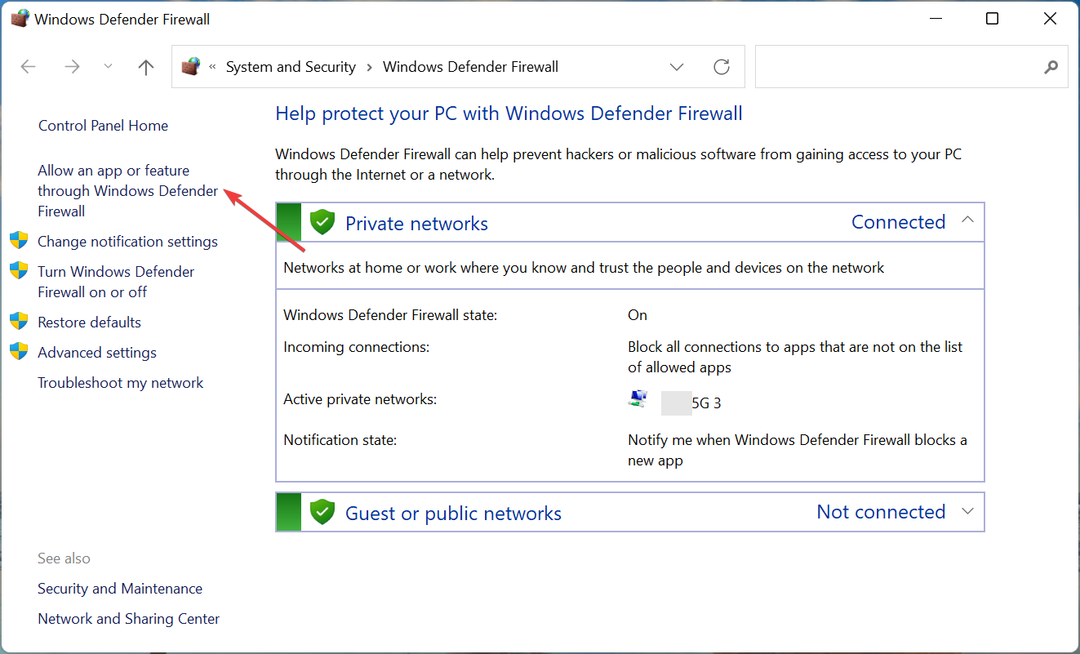
- Кликните на Промени подешавања дугме.
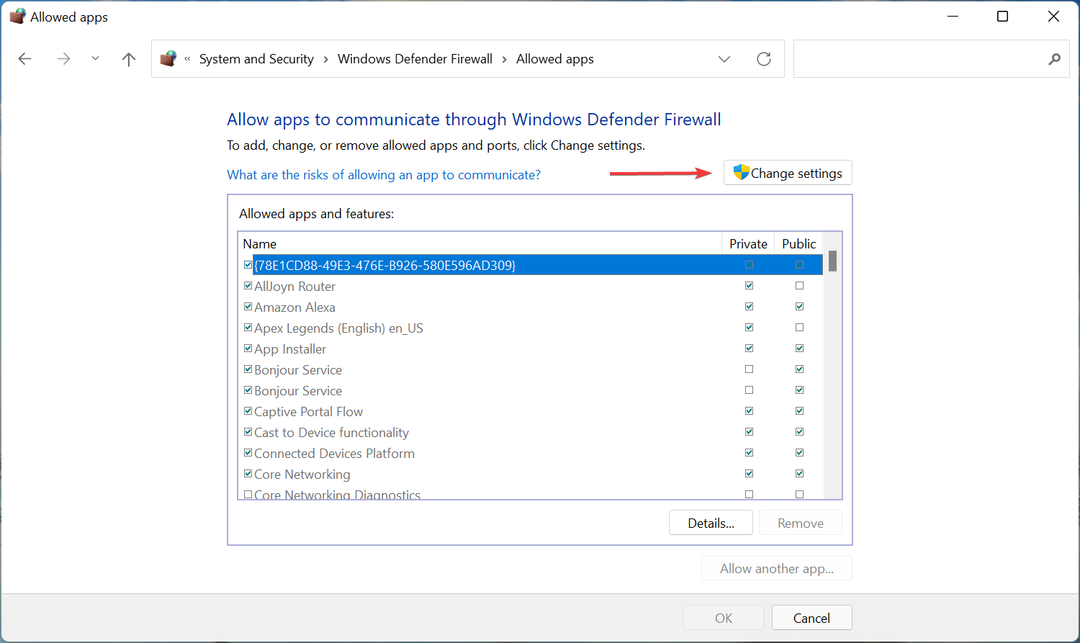
- Сада проверите да ли су поља за потврду за оба Јавно и Приватни означени су за Стање распада 2 и кликните на У реду на дну. Ако игра није наведена овде, следите доле наведене кораке.
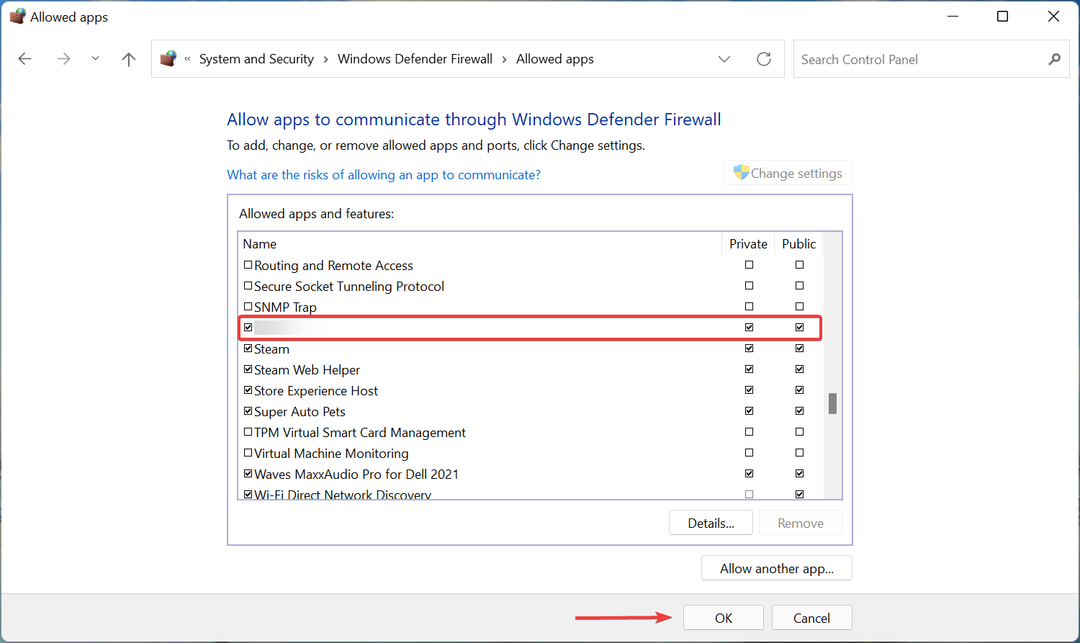
- Кликните на Дозволите другу апликацију на дну.

- Кликните на Прегледај да бисте лоцирали и изабрали игру.
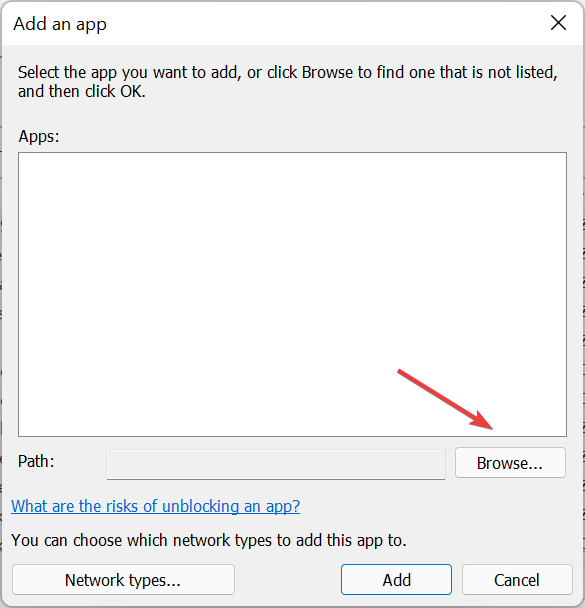
- Идите до фасцикле у којој је покретач (.еке) за Стање распада 2 је сачувано, изаберите га, а затим кликните на Отвори на дну.
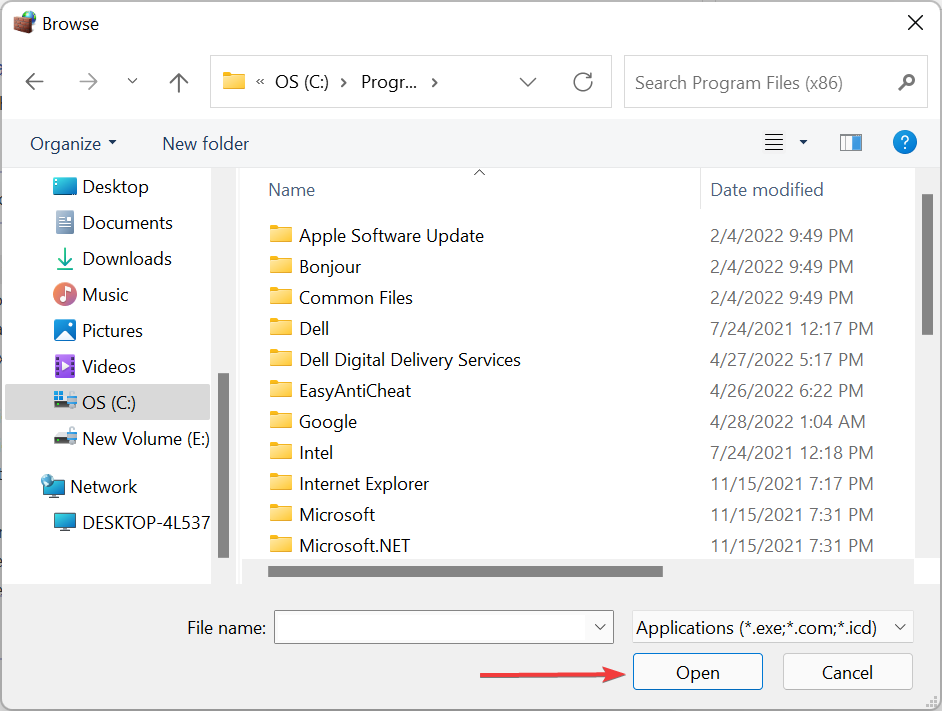
- На крају, кликните на Додати.
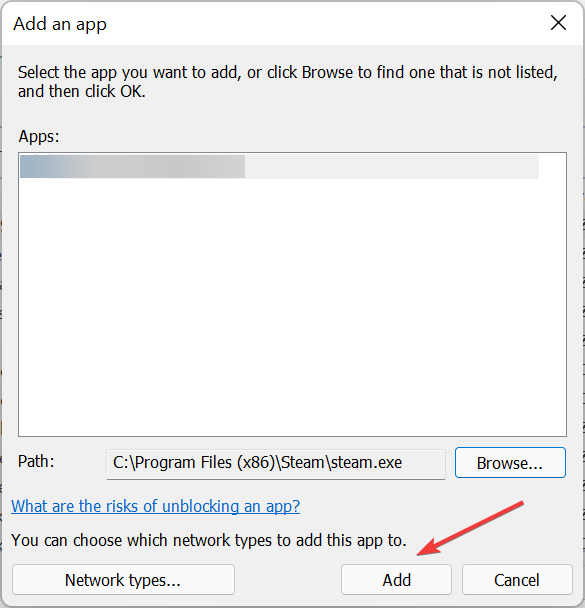
Ако заштитни зид Виндовс Дефендера прекида везу, можете додати очекивање за игру. Када завршите са уношењем промена, поново покрените рачунар и проверите да ли је код грешке стања распада 1006 елиминисан.
- 12 начина да се пријавите на Плаистатион Нетворк без проблема
- 4 корака за играње Валорант-а на Виндовс 11: примените их сада
- 5 једноставних савета да поправите ЦАТ грешку Дестини 2 није доступно ажурирање
3. Ажурирајте драјвере
- Притисните Виндовс + С да покренете Претрага мени, унесите Менаџер уређаја у текстуално поље на врху и кликните на одговарајући резултат претраге.
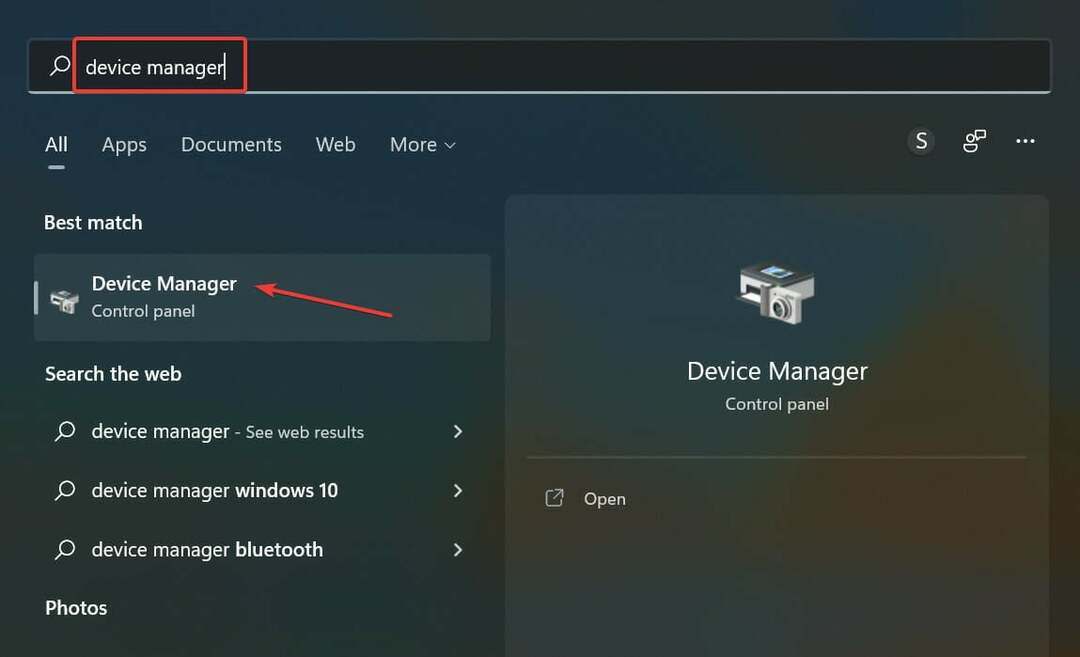
- Двапут кликните на Мрежни адаптери унос за проширење и преглед уређаја испод њега.
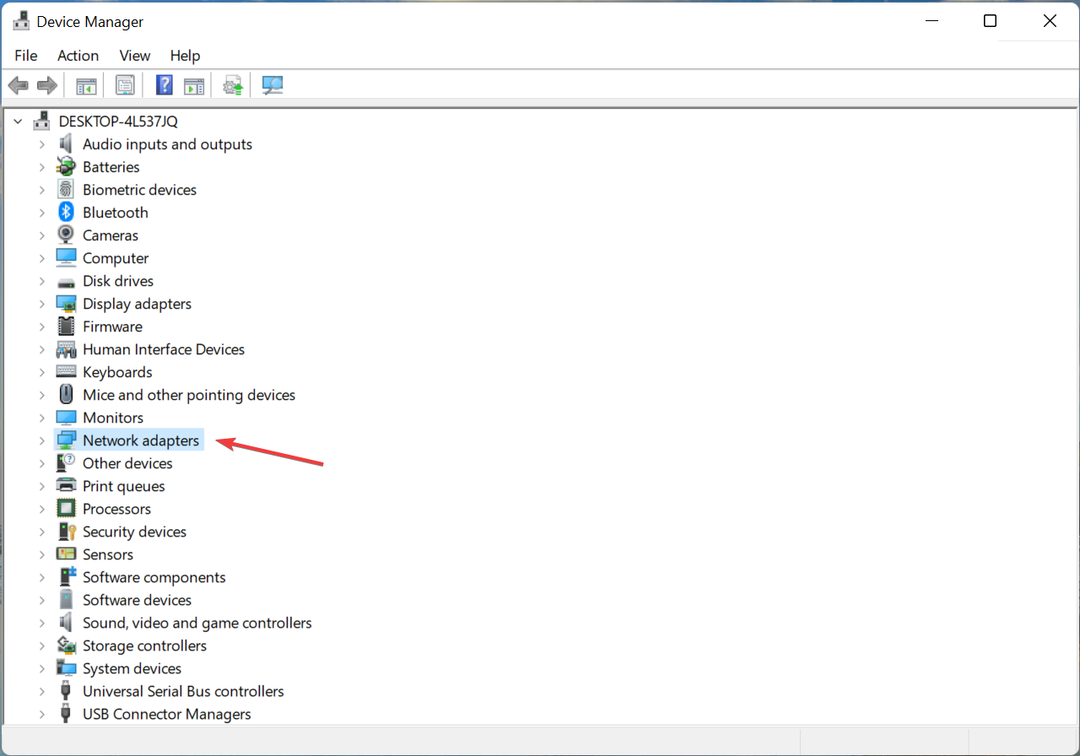
- Кликните десним тастером миша на адаптер који користите за приступ Интернету и изаберите Ажурирати драјвер из контекстног менија.

- Затим изаберите Аутоматско тражење драјвера из опција у Ажурирајте драјвере прозор.
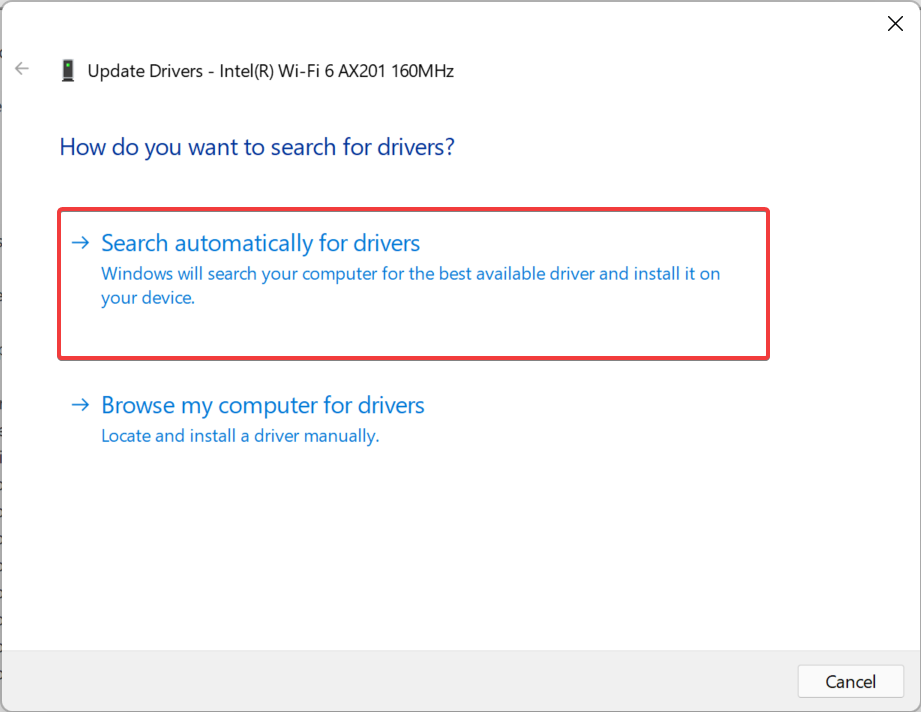
- ОС ће скенирати најбољи доступни драјвер на систему и инсталирати га.
Једнако је вероватно да ће застарели управљачки програм изазвати код грешке Стате оф Децаи 2 1006 на вашем рачунару. Једина ствар коју овде можете да урадите је да ажурирате све управљачке програме инсталиране на рачунару након што завршите са драјвером мрежног адаптера.
Стручни савет: Неке проблеме са рачунаром је тешко решити, посебно када су у питању оштећена спремишта или Виндовс датотеке које недостају. Ако имате проблема да поправите грешку, ваш систем је можда делимично покварен. Препоручујемо да инсталирате Ресторо, алат који ће скенирати вашу машину и идентификовати у чему је грешка.
Кликните овде да преузмете и почнете да поправљате.
У случају да ажурирање није прошло преко Управљача уређајима, покушајте са другим методе за ручно инсталирање најновије верзије драјвера у Виндовс-у, пошто ће овај прегледати само управљачке програме који су већ преузети на рачунар.
Међутим, ако желите да аутоматски ажурирате мрежне управљачке програме за неколико минута, можете користити специјализовани програм за ажурирање драјвера као што је ДриверФик.
Овај софтвер може у потпуности да скенира ваш рачунар и идентификује застареле драјвере у вашем систему и стога ажурира одређене драјвере уређаја или све ваше драјвере одједном.
⇒ Преузмите ДриверФик
4. Проверите датум и време подешене на рачунару
- Притисните Виндовс + И да покренете Подешавања апликацију и изаберите Време и језик са картица наведених у окну за навигацију са леве стране.
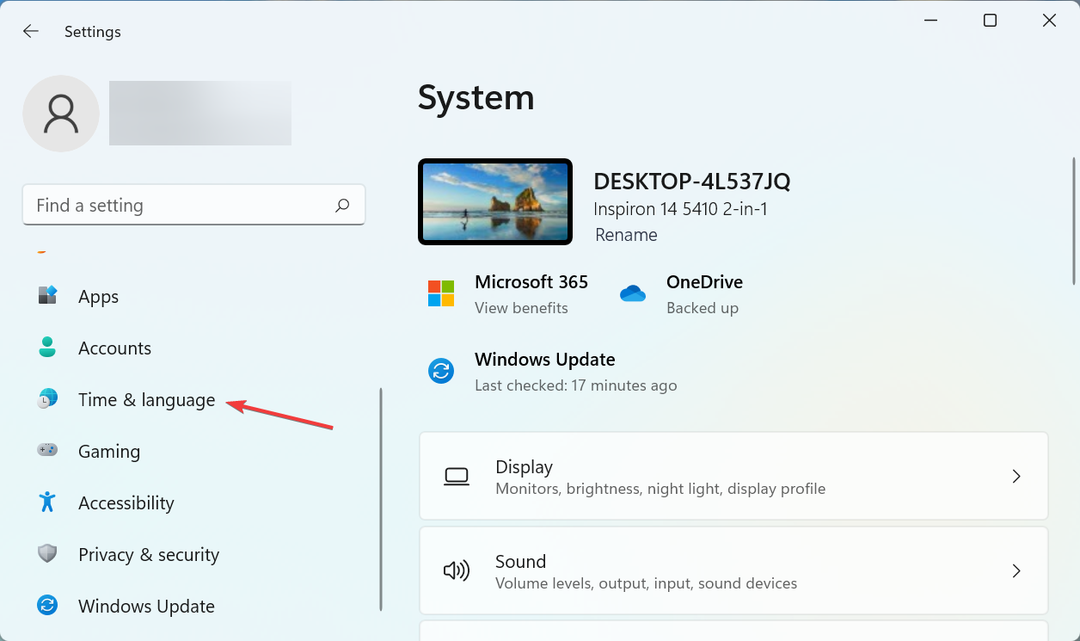
- Затим кликните на Датум време на десној.
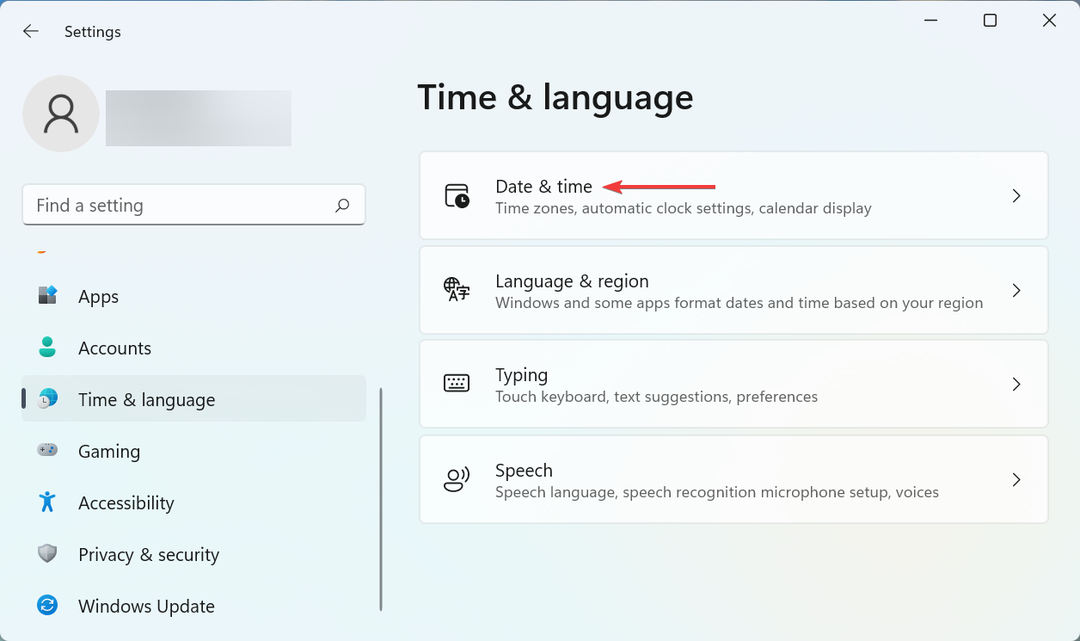
- Ако је Тренутни датум и време нису тачни, онемогућите прекидач за Подесите време аутоматски.
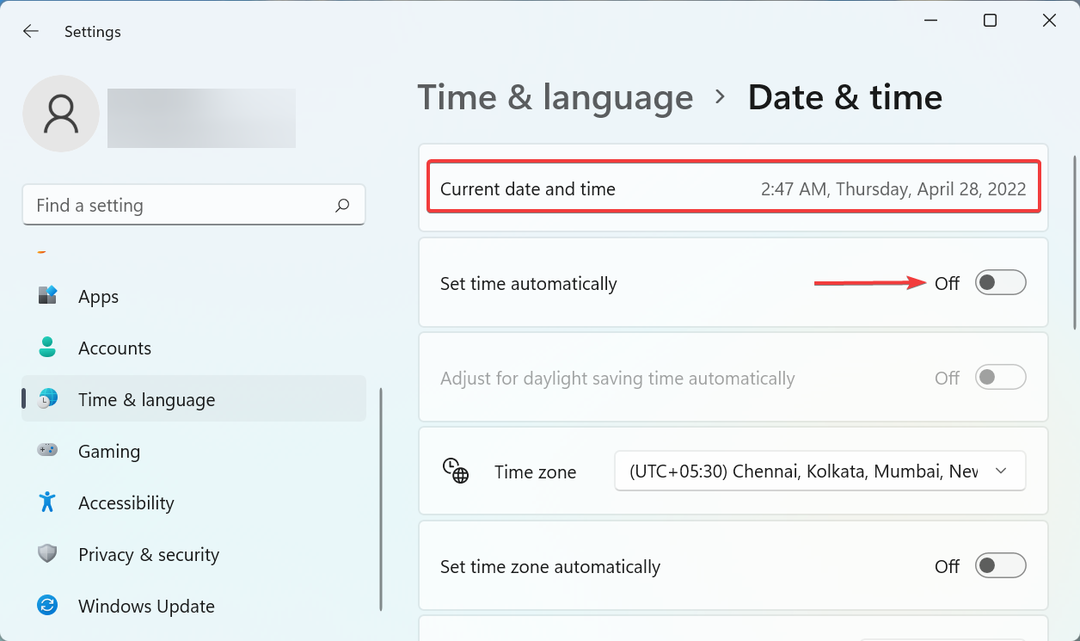
- Кликните на Промена дугме поред Подесите датум и време ручно.
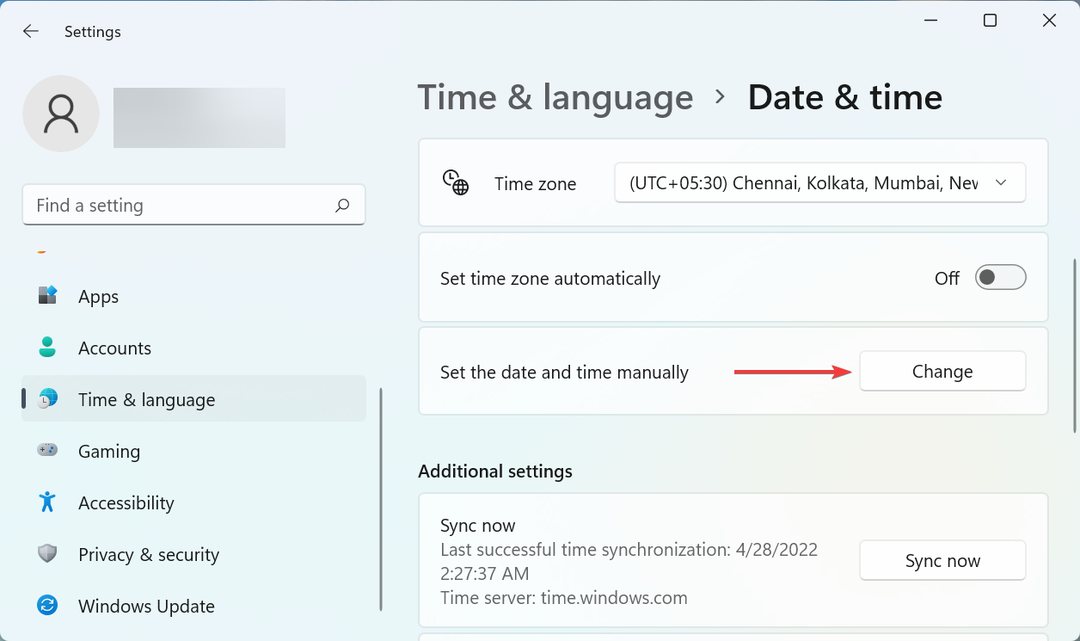
- Сада поставите тачно време и датум овде и кликните на Промена.
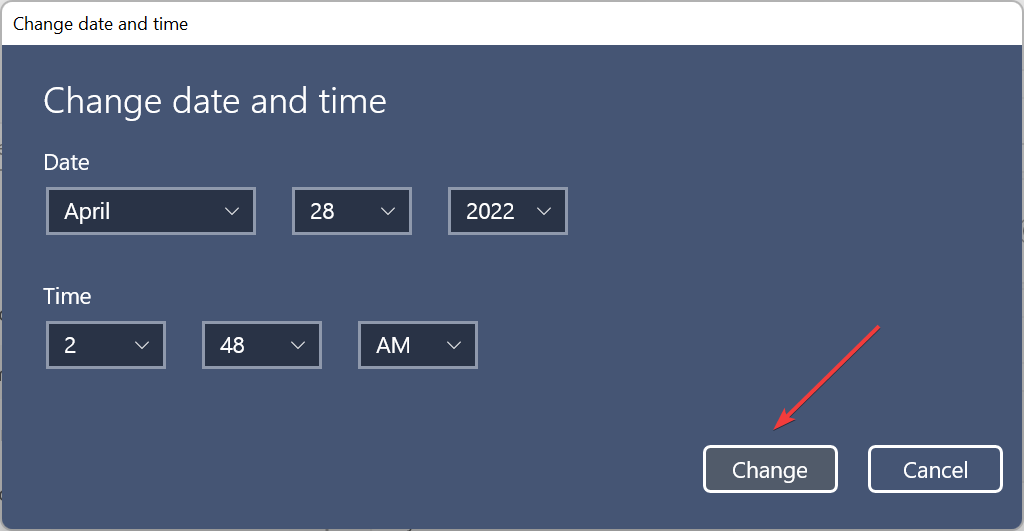
Ако су датум и време подешени на вашем рачунару нетачни, вероватно ћете наићи на шифру грешке Стате оф Децаи 2 1006 и гомилу других проблема. Дакле, обавезно га исправите и проверите да ли је проблем решен.
5. Активирајте Тередо адаптер
- Притисните Виндовс + Р да покренете Трцати команда, тип вт у пољу за текст притисните и држите Цтрл + Смена тастер, а затим или кликните У реду или ударио Ентер лансирати Виндовс терминал.
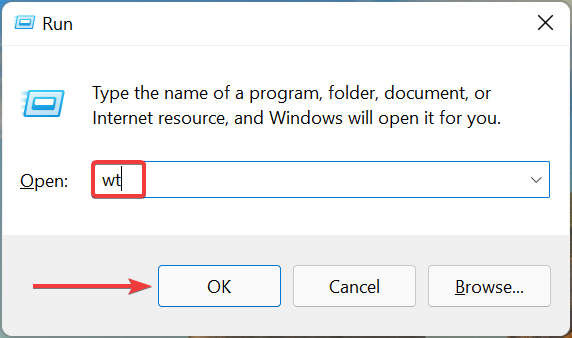
- Кликните да у УАЦ (контрола корисничког налога) промпт који се појављује.
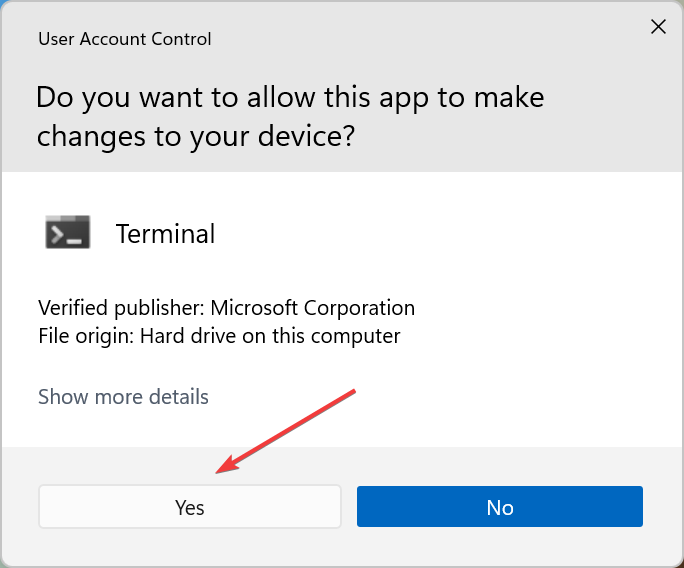
- Затим кликните на стрелицу окренуту надоле на врху и изаберите Командна линија. Алтернативно, можете ударити Цтрл + Смена + 2 лансирати Командна линија у новој картици.
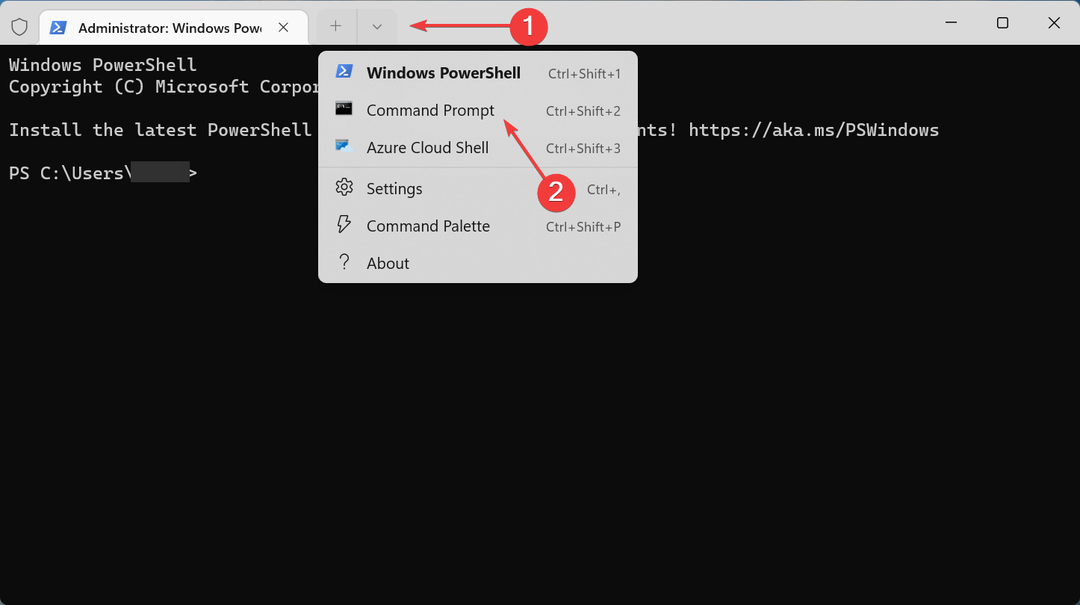
- Налепите следећу команду и притисните Ентер:
нетсх интерфејс тередо приказ стања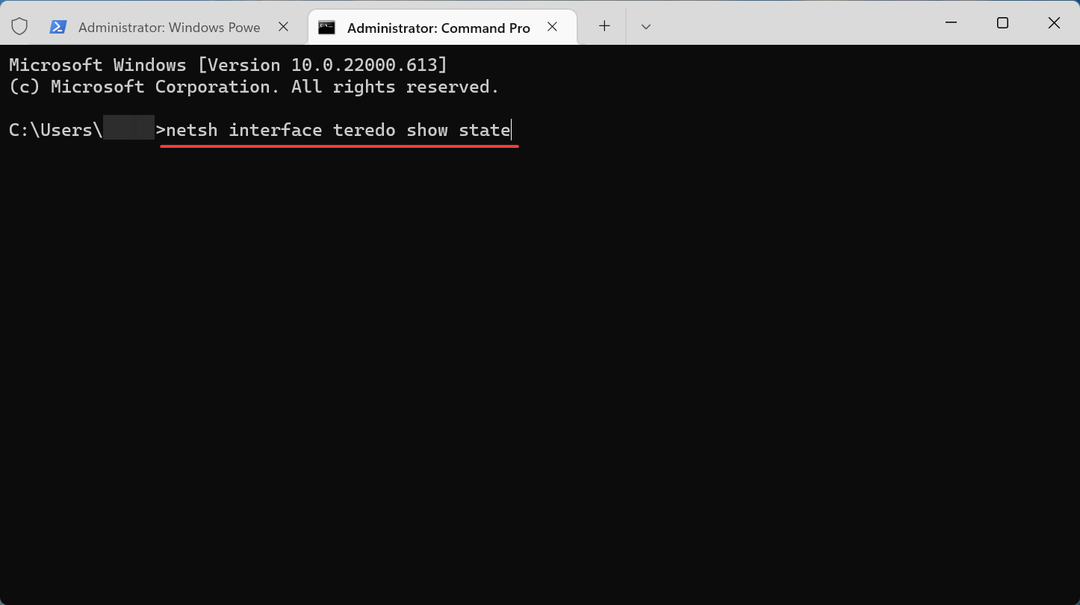
- Ако нађете Стање наведен као Одсутан, извршите следећу команду:
нетсх интерфејс тередо сет стате ентерприсецлиент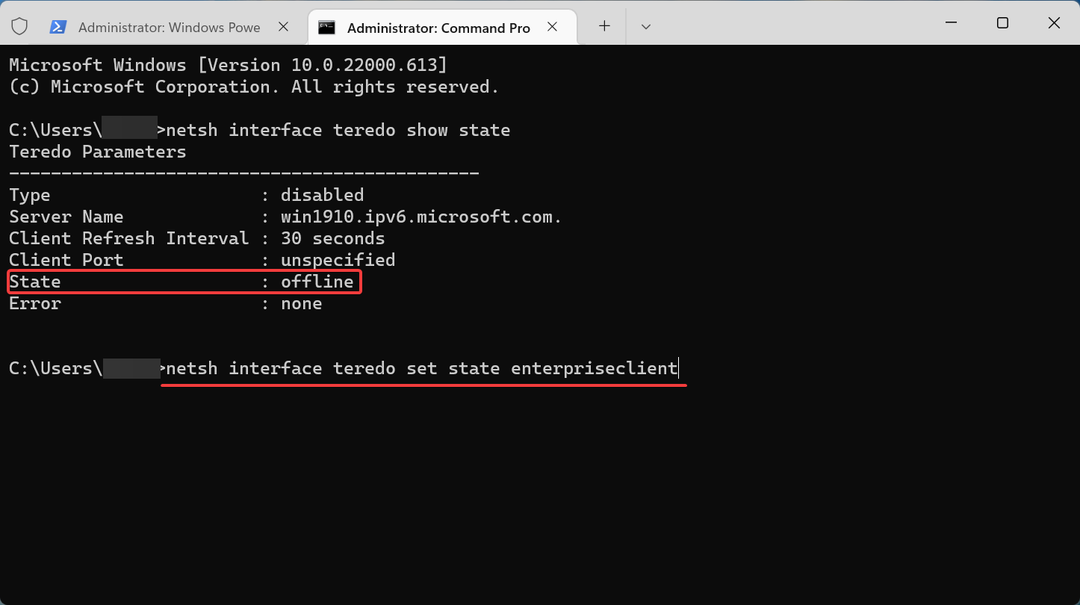
Ако Тередо адаптер не функционише, можете наићи на шифру грешке Стате оф Децаи 2 1006. А његово омогућавање требало би да отклони проблем.
То је то! Док дођете до овог дела чланка, грешка би већ одавно нестала и могли бисте да играте Стате оф Децаи 2 са својим пријатељима.
Такође, сазнајте како да поправи грешке у Стате оф Децаи 2 користећи гомилу брзих и ефикасних метода.
Реците нам која је поправка успела и вашу рецензију игре у одељку за коментаре испод.
 Још увек имате проблема?Поправите их овим алатом:
Још увек имате проблема?Поправите их овим алатом:
- Преузмите овај алат за поправку рачунара оцењено одлично на ТрустПилот.цом (преузимање почиње на овој страници).
- Кликните Започни скенирање да бисте пронашли проблеме са Виндовс-ом који би могли да изазову проблеме са рачунаром.
- Кликните Поправи све да бисте решили проблеме са патентираним технологијама (Ексклузивни попуст за наше читаоце).
Ресторо је преузео 0 читаоци овог месеца.

![Како променити ИП адресу без ВПН-а на Виндовс 10 [4 начина]](/f/cb6514cb483ae13759ada91c0300d1ee.jpg?width=300&height=460)
![Најбоља подешавања фасцикле за Виндовс 11 [Савети и трикови]](/f/7f87886e606743c0d9d856539591c7e2.png?width=300&height=460)